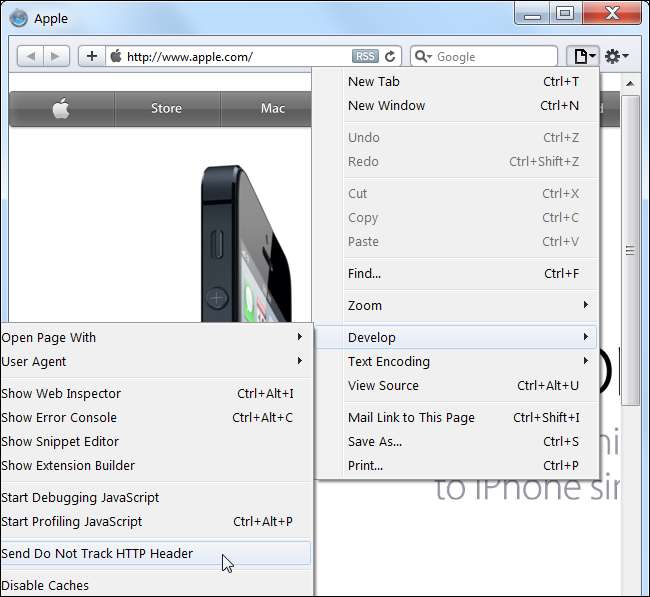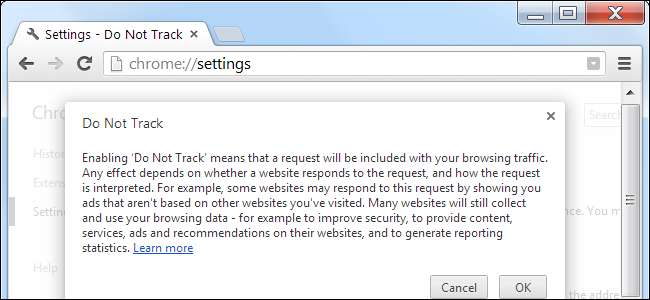
We’ve covered neden "Do Not Track" takip edilmenizi engelleyen sihirli bir değnek değildir . Ancak, izlenmekten hoşlanmıyorsanız ve bu tercihinizi web sitelerine ifade etmek istiyorsanız, her tarayıcıda "Do Not Track" özelliğini etkinleştirebilirsiniz.
Google'ın kredisine göre, Chrome'un gelecekteki sürümleri, etkinleştirdiğinizde Do Not Track'in tam olarak ne yaptığını açıklar. Do Not Track'i etkinleştirerek, sadece bir tercihi ifade ettiğinizi unutmayın. Web siteleri tercihinize uyabilir veya uymayabilir.
Mozilla Firefox
Firefox'ta, Firefox menü düğmesini tıklayın ve Seçenekler'i seçin.
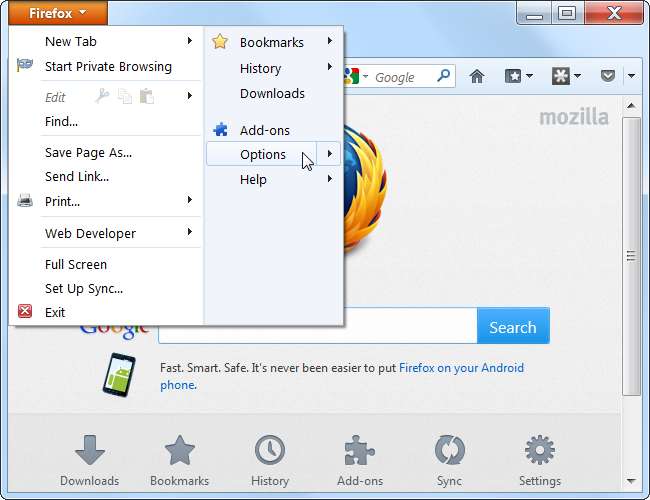
Gizlilik sekmesine tıklayın ve Web sitelerine izlenmek istemediğimi söyle onay kutusu. Firefox, bir web sitesine her bağlandığınızda DNT: 1 HTTP başlığını gönderir.
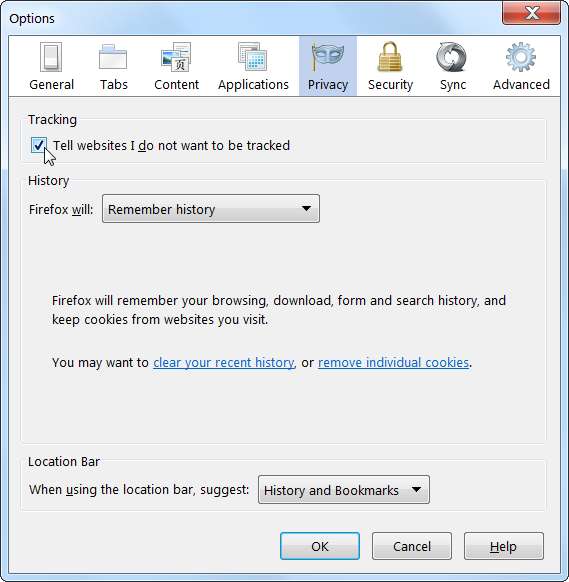
Google Chrome
Bu makale yazıldığında, Google, Chrome'un kararlı sürümüne Do Not Track'i eklemenin eşiğindeydi.
Do Not Track'i Chrome 23 ve sonraki sürümlerde (bu makale yazıldığında Chrome'un dengesiz sürümleri) etkinleştirmek için, Chrome'un menü düğmesini tıklayın ve Ayarlar'ı seçin.
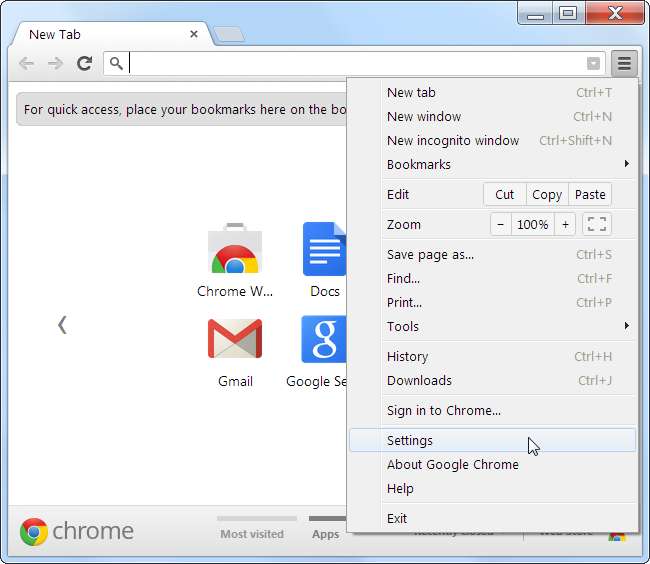
Tıkla Gelişmiş ayarları göster Ayarlar sayfasının altındaki bağlantı.
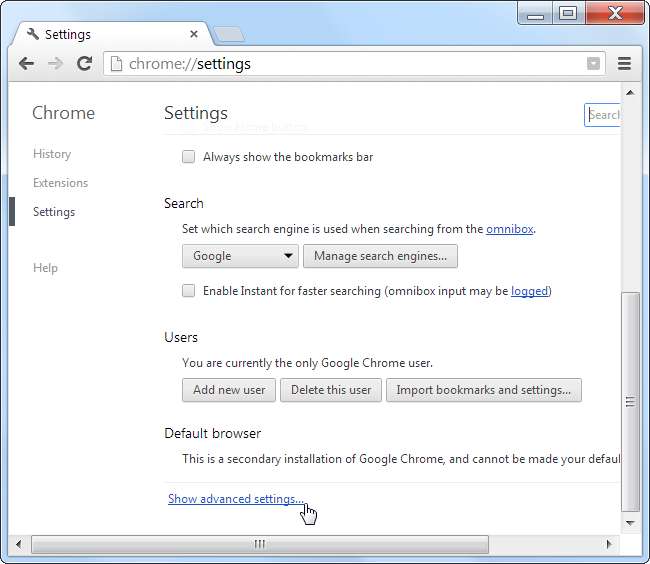
Etkinleştir Göz atma trafiğinizle bir "Do Not Track" isteği gönderin onay kutusu.
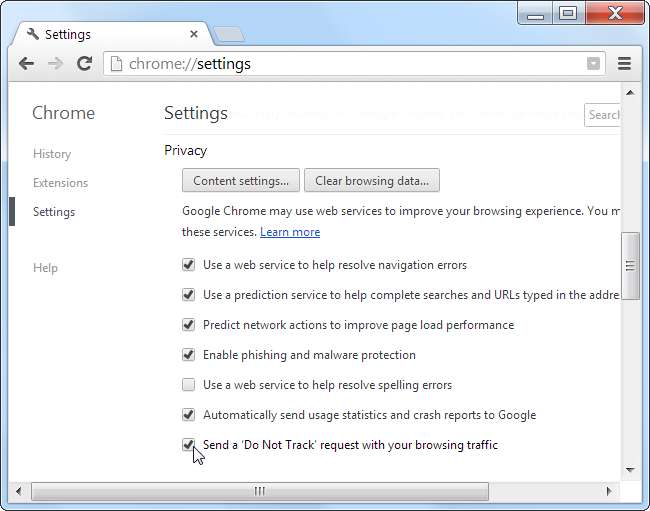
Do Not Track'i Chrome 22 ve önceki sürümlerde (bu makale yazıldığında Chrome'un mevcut kararlı sürümü) etkinleştirmek için, Uzantıyı İzleme Yok Chrome Web Mağazası'ndan.
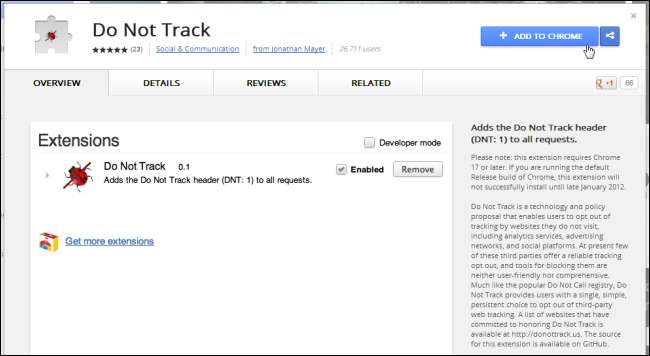
Internet Explorer
Internet Explorer'da, dişli şeklindeki Araçlar düğmesini tıklayın, Güvenlik'in üzerine gelin ve İzleme Koruması'nı seçin.
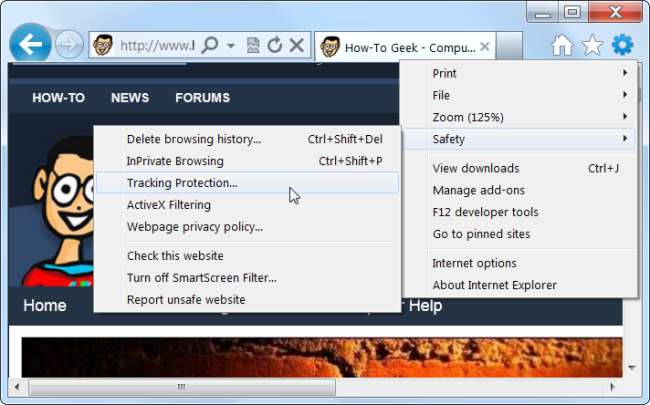
Kişiselleştirilmiş Listenizi seçin ve Etkinleştir düğmesine tıklayın. Do Not Track artık etkinleştirildi - Internet Explorer, herhangi bir giriş içerip içermediğine bakılmaksızın, herhangi bir izleme koruma listesini etkinleştirdiğinizde, Do Not Track sinyalini gönderir.
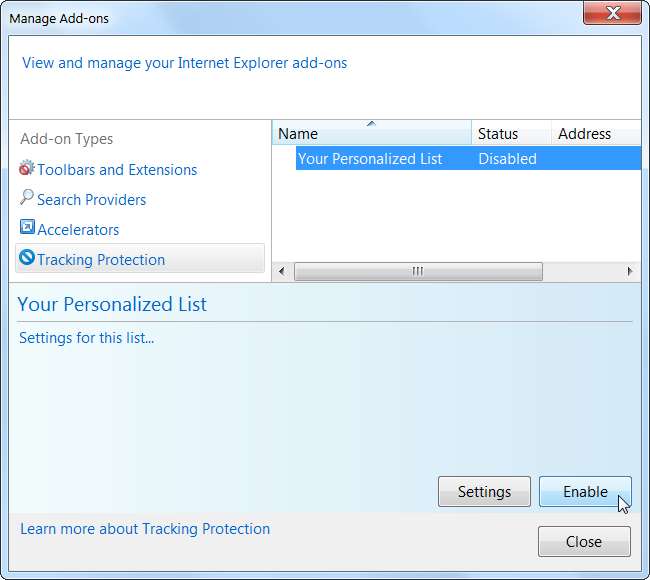
Opera
Opera'da, Opera menü düğmesini tıklayın, Ayarlar'a gidin ve Tercihler'i seçin.

Tercihler penceresinde Gelişmiş sekmesine tıklayın, Güvenlik kategorisini seçin ve Web sitelerinden beni izlememelerini isteyin onay kutusu.
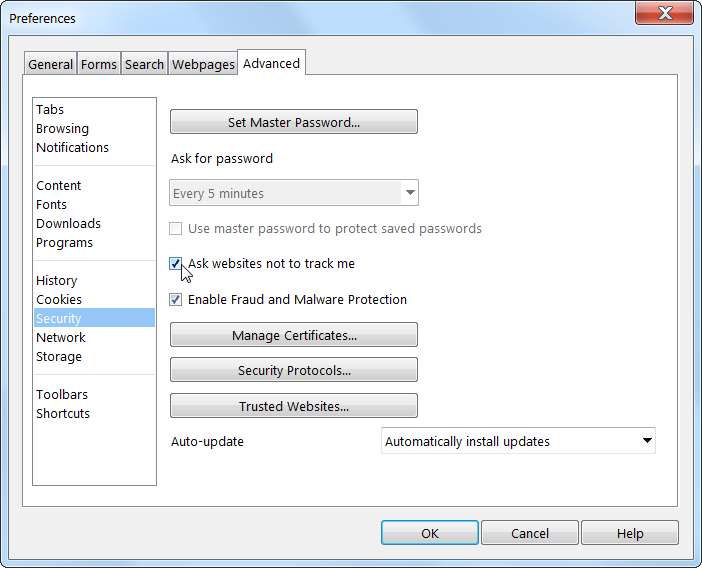
Safari
Safari'de dişli düğmesini tıklayın ve Tercihler'i seçin.
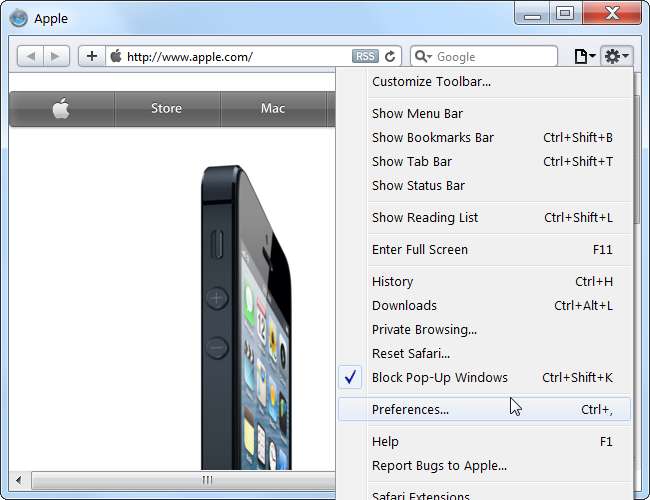
Gelişmiş simgesine tıklayın ve Geliştirme menüsünü menü çubuğunda göster onay kutusu.
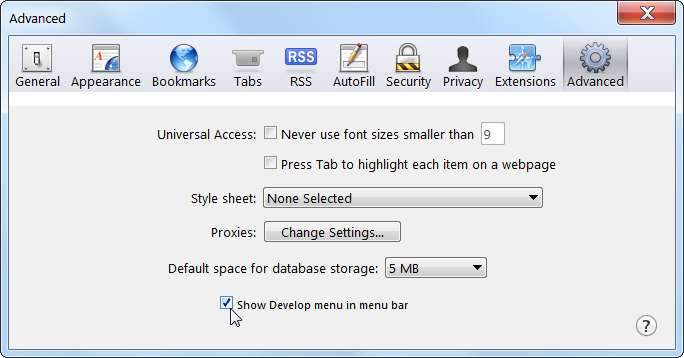
Sayfa düğmesini tıklayın, Geliştir'in üzerine gelin ve Takip Etme HTTP Başlığını Gönder seçeneği. Mac OS X kullanıyorsanız, ekranınızın üst kısmındaki panelde Geliştir menüsünü bulacaksınız.